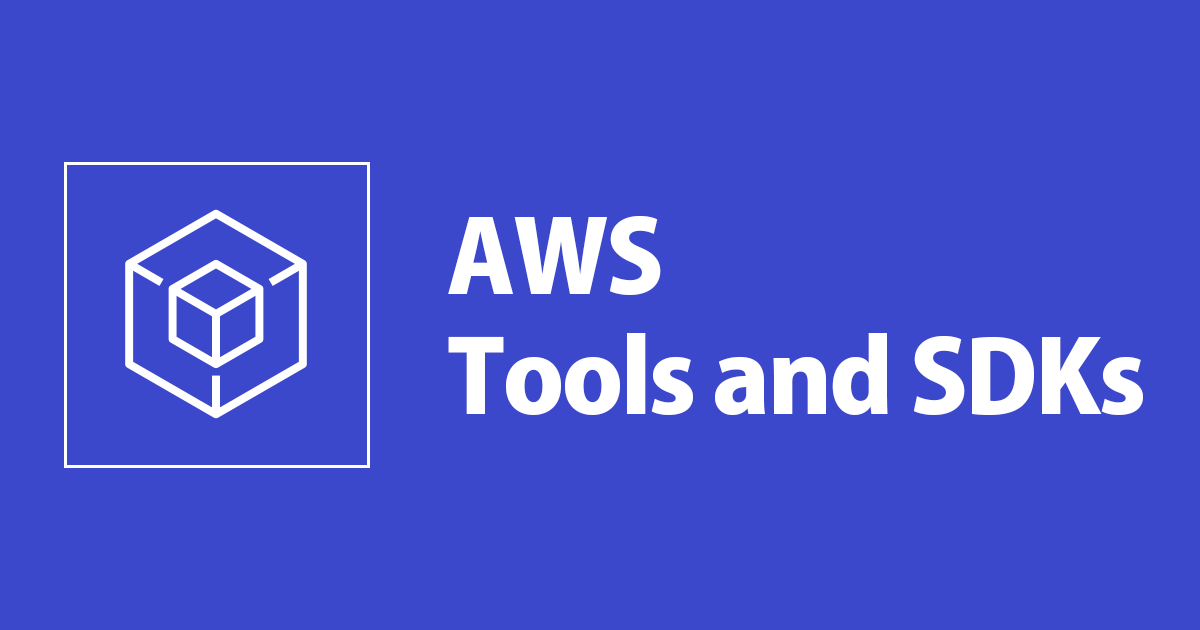AWS Console for Androidを使ってみた
AWS Console for Androidとは
先日お客様から「AndroidでEC2インスタンスの状態を確認したり、Stop/Startしたい」とのお問い合わせがあり、その際に初めて「AWS Console for Android」というものがあり、実際にAndroid端末にインストールして試してみました。
AWS Console for Androidのインストール
まずはアプリケーションをインストールします。Google PlayでAWSで検索すると「AWS Console」がヒットしますので、これをインストールします。
AWS Console for Androidへのログイン
アプリケーションを起動するとマスターアカウントでのログイン画面が表示されます。

IAMアカウントでログインする際は、Account Aliasを利用してIAM専用画面からログインします。MFAをアクティベートしている場合はiPhoneなどを手元に用意し、Google Authenticatorや物理ドングルに表示されるパスコードも入力します。

ダッシュボード
AWS Console for Androidにログインするとダッシュボード(Dashboard)が表示されます。EC2インスタンスの状態や、CloudWatchのアラーム、AWSのサービス状況を確認することができます。

EC2インスタンス一覧
次にEC2インスタンス一覧を見てみましょう。下記では2台のEC2インスタンスが登録されていて、それぞれがStopped状態にあることがわかります。

EC2インスタンス詳細
EC2インスタンスの詳細を見てみましょう。EC2インスタンスの起動状態のほか、パブリックDNS、起動しているAZなどを確認することこができます。また、RebootボタンやStartボタン、Stopボタンがあるので、EC2インスタンスのStop、Start、Rebootがこの画面から行うことができます。

メニュー
Android端末の設定ボタンをタッチすることにより、メニュー画面が表示されます。これまでに紹介した画面への移動の他、リージョンの変更等を行うことができます。

利用用途
AWS Console for Androidは、EC2インスタンスの24/365の監視を行なっていて、Zabbixや監視センターから電話やメールが飛んでくる立場にいて、外出する事が多く、かつノートPCのバッテリーがよく無くなり、それでいて、システム障害発生時に実際に緊急でサーバーをStop/Startしないといけないような立場にいる方におすすめのアプリケーションです!
AWS Console for Androidは、いつでもどこでもお風呂に入っていてもEC2インスタンスの面倒を見ることができる便利なアプリケーションというわけです。